Bigmanekb (обсуждение | вклад) |
Bigmanekb (обсуждение | вклад) Нет описания правки Метка: визуальный редактор отключён |
||
| Строка 28: | Строка 28: | ||
= Подготовка Raspberry pi = | = Подготовка Raspberry pi = | ||
* Вставляем Micro SD карту в Raspberry PI и подключаем к ней питание | |||
* Примерно через 2-3 минуты система должна развернуться и вы сможете ее настраивать далее | |||
= Настройка через WiFI = | |||
{{QuoteBlue|Внимание! Если малину вы будете подключать к своей сети по кабелю, а не по Wi-Fi, можете пропустить эту часть}} | {{QuoteBlue|Внимание! Если малину вы будете подключать к своей сети по кабелю, а не по Wi-Fi, можете пропустить эту часть}} | ||
Для тех, кому беспроводное соединение актуально, делаем следующие шаги: | Для тех, кому беспроводное соединение актуально, делаем следующие шаги: | ||
* Вы должны увидеть точку доступа с именем '''Sprut.hub''' и паролем '''spruthubtest'''. | * Вы должны увидеть точку доступа с именем '''Sprut.hub''' и паролем '''spruthubtest'''. | ||
* Подключаемся к ней и ждем, пока не откроется окно авторизации с предложением зарегистрироваться в интерфейс Sprut.hub | * Подключаемся к ней и ждем, пока не откроется окно авторизации с предложением зарегистрироваться в интерфейс Sprut.hub | ||
| Строка 42: | Строка 44: | ||
[[Файл:Raspberry Install 006.jpg|центр|обрамить]]В верхнем поле необходимо выбрать имя вашей домашней Wi-Fi сети, а в нижнем - ввести пароль от нее, после чего нажать на кнопку "Connect".[[Файл:Raspberry Install 007.jpg|центр|обрамить]]Если все сделано правильно, окошко пропадет через несколько секунд и малина подключится к вашему роутеру. Если вы где-то ошиблись, малина заново создаст точку доступа и шаги выше необходимо проделать еще раз. | [[Файл:Raspberry Install 006.jpg|центр|обрамить]]В верхнем поле необходимо выбрать имя вашей домашней Wi-Fi сети, а в нижнем - ввести пароль от нее, после чего нажать на кнопку "Connect".[[Файл:Raspberry Install 007.jpg|центр|обрамить]]Если все сделано правильно, окошко пропадет через несколько секунд и малина подключится к вашему роутеру. Если вы где-то ошиблись, малина заново создаст точку доступа и шаги выше необходимо проделать еще раз. | ||
= Настройка через Ethernet = | |||
* Вам необходимо узнать IP адрес, который получила ваша "малина" зайдя в панель управления вашим роутером | |||
* После того, как вы узнали IP адрес, вам необходимо подключиться по SSH к вашей "малине" (стандартные логин/пароль: pi/raspberry) | |||
* Далее необходимо обновить систему выполнив sudo apt-get update и sudo apt-get upgrade | |||
* После обновления системы, вам необходимо выполнить команду sudo update | |||
Если все получилось, то можно приступать к [[Первоначальная настройка Sprut.hub|первичной настройке Sprut.hub]] | Если все получилось, то можно приступать к [[Первоначальная настройка Sprut.hub|первичной настройке Sprut.hub]] | ||
Версия от 23:29, 28 декабря 2023
Минимальный комплект для начала эксплуатации
Использование Raspberry Pi совместно со Sprut.hub влечет за собой самостоятельное обеспечение пользователем работы "малины", включая обеспечение её соответствующей microSD картой памяти и соответствующим блоком питания
Для установки образа с программным обеспечением Sprut.hub на Raspberry Pi вам потребуется:
- Raspbery Pi 3/3b/3b+ или Raspberry Pi 4
- Micro SD карта объемом от 8Gb
- Блок питания для Raspberry Pi
- Ethernet кабель, если вы предусматриваете подключение по кабелю
- Кард-ридер для записи образа на Micro SD карту.
- Компьютер/Ноутбук на Windows/Mac OS/Linux.
Образ доступен для скачивания в закрепе ZigBee ветки телеграм-чата поддержки
Обратите внимание, что карту памяти лучше взять скоростью повыше. И не стоит забывать, что БП для малины должен быть качественным и минимум 2А по силе тока.

И только после того, как все необходимое у вас на руках, приступаем к самому процессу разворачивания образа.
Подготовка карты памяти
Сначала идем на официальный сайт balena.io и качаем установочный файл под свою операционную систему.
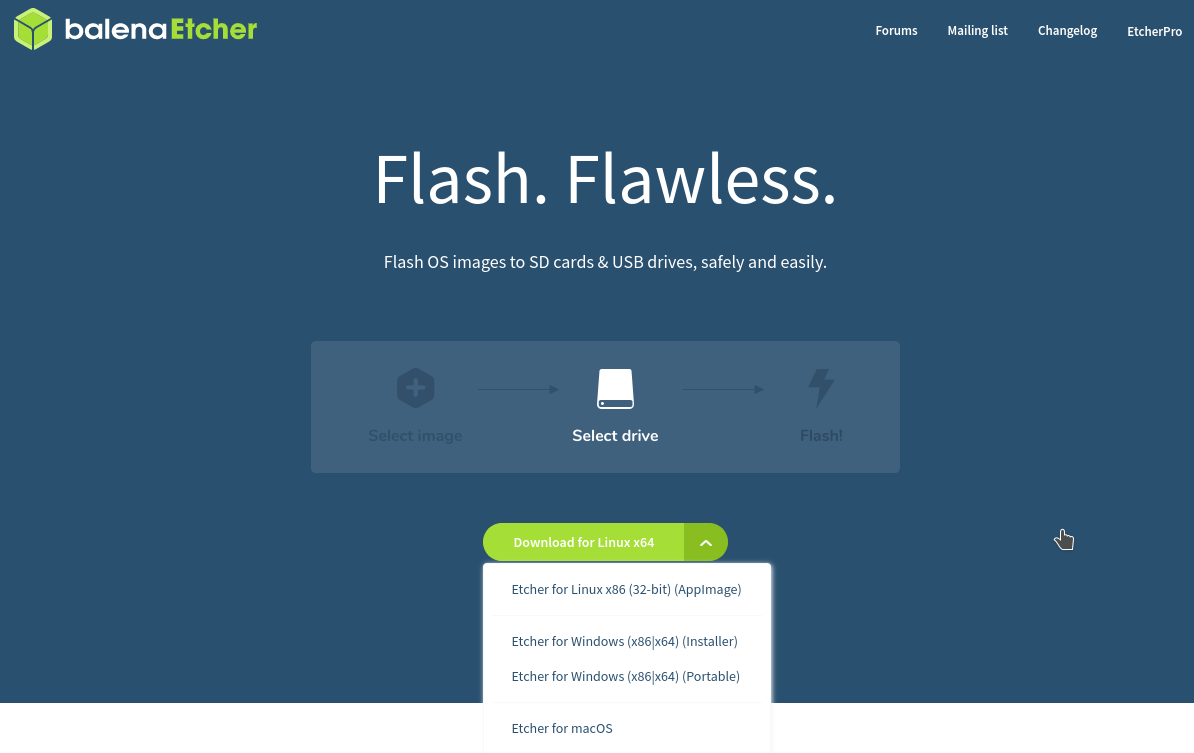
Параллельно качаем образ предустановленной системы (ссылка на образ будет доступна в закрепленном сообщении чата Telegram, ссылку на который вы получили при оплате стика). После того, как будет уставлена Balena Etcher и скачан образ, запускаем программу, подключаем Micro SD карту к компьютеру через переходник. Далее:
- В левом меню выбираем загруженный образ.
- В среднем меню выбираем Micro SD карту.
- В правом меню жмем кнопку "Flash!".
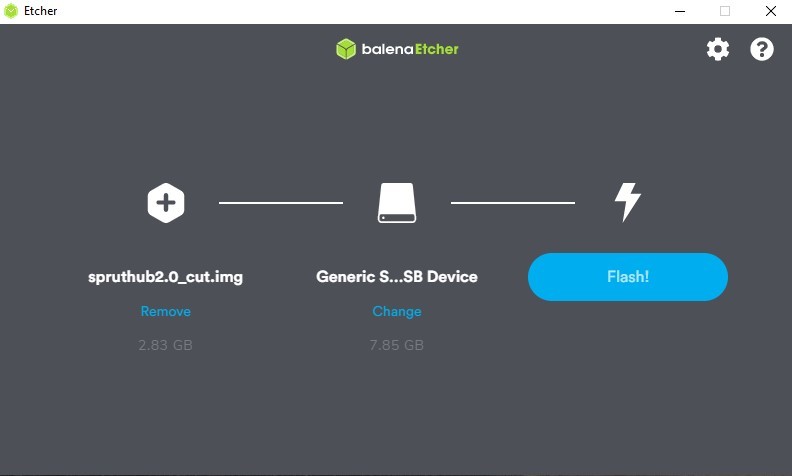
Далее ждем окончания записи образа
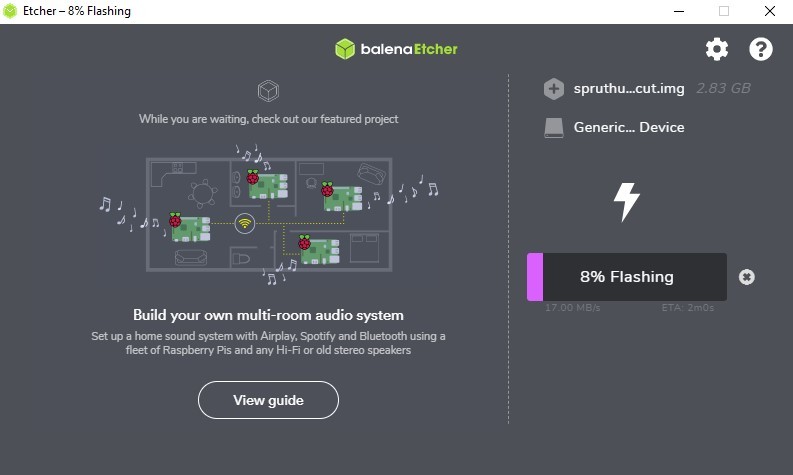
В результате получим такое окно.
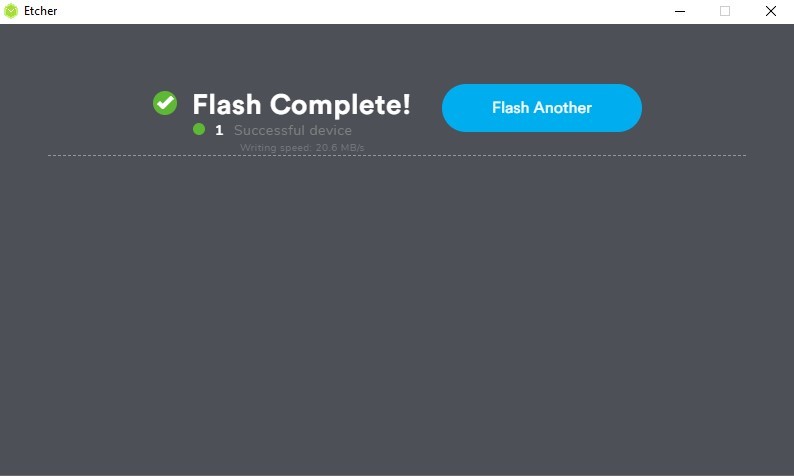
Первый этап на этом закончен, переходим ко второму.
Подготовка Raspberry pi
- Вставляем Micro SD карту в Raspberry PI и подключаем к ней питание
- Примерно через 2-3 минуты система должна развернуться и вы сможете ее настраивать далее
Настройка через WiFI
Внимание! Если малину вы будете подключать к своей сети по кабелю, а не по Wi-Fi, можете пропустить эту часть
Для тех, кому беспроводное соединение актуально, делаем следующие шаги:
- Вы должны увидеть точку доступа с именем Sprut.hub и паролем spruthubtest.
- Подключаемся к ней и ждем, пока не откроется окно авторизации с предложением зарегистрироваться в интерфейс Sprut.hub
- Закрываем это окно (для владельцев iPhone при этом оставляем подключение к этой сети)
- Открываем браузер на телефоне
- вводим адрес 192.168.42.1:8080
- видим вот такое окошко:
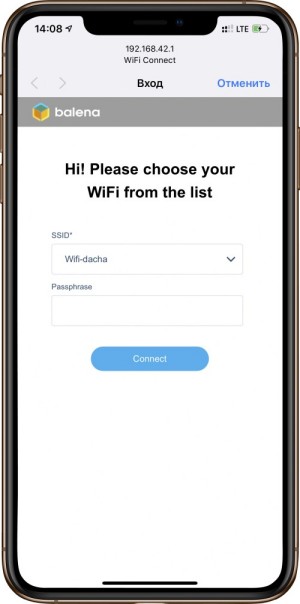
В верхнем поле необходимо выбрать имя вашей домашней Wi-Fi сети, а в нижнем - ввести пароль от нее, после чего нажать на кнопку "Connect".
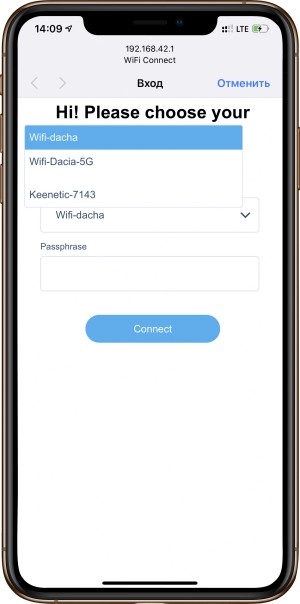
Если все сделано правильно, окошко пропадет через несколько секунд и малина подключится к вашему роутеру. Если вы где-то ошиблись, малина заново создаст точку доступа и шаги выше необходимо проделать еще раз.
Настройка через Ethernet
- Вам необходимо узнать IP адрес, который получила ваша "малина" зайдя в панель управления вашим роутером
- После того, как вы узнали IP адрес, вам необходимо подключиться по SSH к вашей "малине" (стандартные логин/пароль: pi/raspberry)
- Далее необходимо обновить систему выполнив sudo apt-get update и sudo apt-get upgrade
- После обновления системы, вам необходимо выполнить команду sudo update
Если все получилось, то можно приступать к первичной настройке Sprut.hub
Веб доступен только на 80м порту